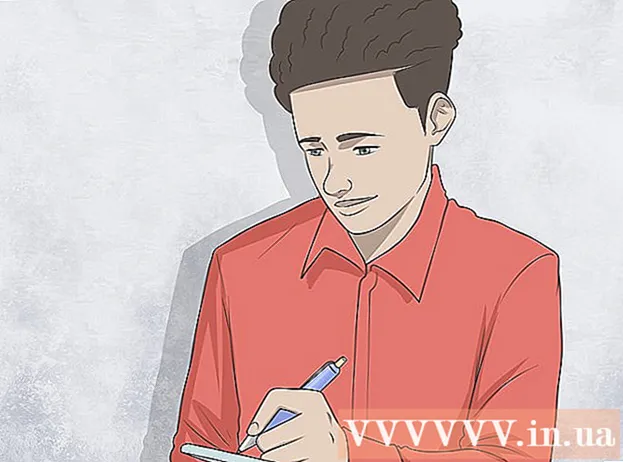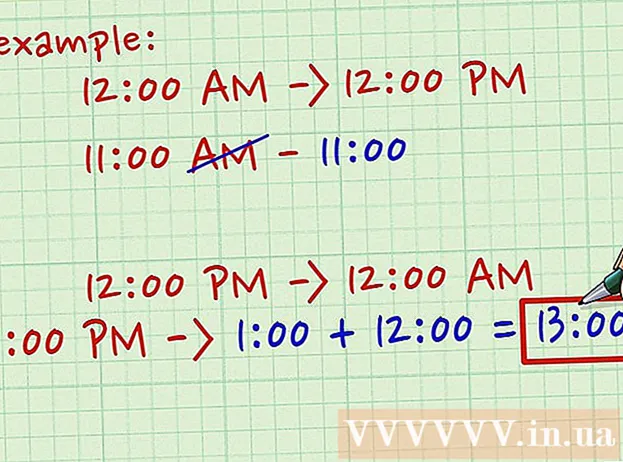Autor:
Christy White
Datum Stvaranja:
8 Svibanj 2021
Datum Ažuriranja:
25 Lipanj 2024

Sadržaj
Instagram je jedna od najpopularnijih društvenih mreža na svijetu, svaki post koji objavite je fotografija koju ste snimili. Kamerom svog telefona možete snimiti fotografiju i odmah je prenijeti ili možete prenijeti prethodno snimljenu sliku koju samo želite podijeliti sa svojim sljedbenicima na Instagramu. Kad stavite sliku na Instagram, imate sve vrste opcija u vezi s uređivanjem i filtrima. Na ovaj način možete prilagoditi fotografiju po svom ukusu prije nego što je objavite.
Kročiti
Metoda 1 od 2: Objavite fotografije
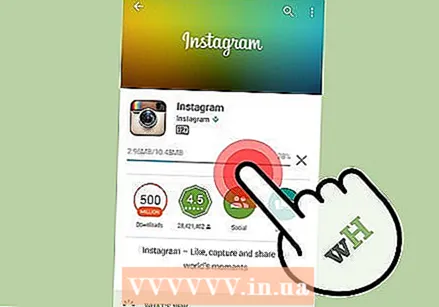 Preuzmite i instalirajte aplikaciju Instagram. Samo s aplikacijom možete objavljivati fotografije na Instagramu; za to ne možete koristiti web stranicu Instagram.
Preuzmite i instalirajte aplikaciju Instagram. Samo s aplikacijom možete objavljivati fotografije na Instagramu; za to ne možete koristiti web stranicu Instagram.  Otvorite račun ili se prijavite svojim Facebook računom. Ako već imate aplikaciju Facebook na telefonu, lako se možete prijaviti na Instagram svojim Facebook računom.
Otvorite račun ili se prijavite svojim Facebook računom. Ako već imate aplikaciju Facebook na telefonu, lako se možete prijaviti na Instagram svojim Facebook računom. - Ako nemate Facebook ili ne želite koristiti svoj Facebook račun, morate stvoriti račun s adresom e-pošte.
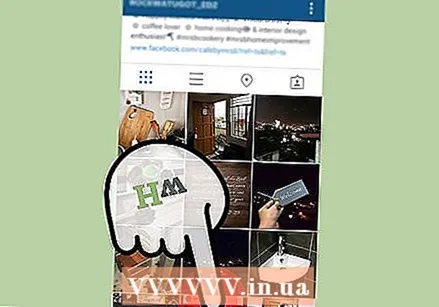 Dodirnite gumb kamere na dnu aplikacije Instagram. To se nalazi na dnu prozora, u sredini reda ikona. Ovo će pokrenuti Instagram kameru.
Dodirnite gumb kamere na dnu aplikacije Instagram. To se nalazi na dnu prozora, u sredini reda ikona. Ovo će pokrenuti Instagram kameru. 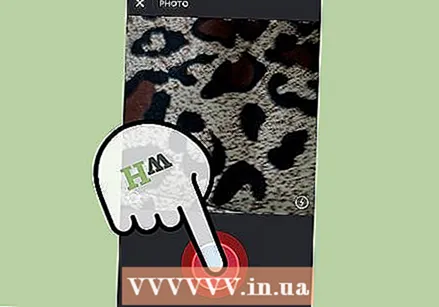 Snimite fotografiju ili odaberite fotografiju iz galerije na telefonu. Objava na Instagramu uvijek se sastoji od fotografije. Dodirnite veliki plavi gumb za snimanje fotografije ili dodirnite gumb galerije za odabir postojeće fotografije. Također možete pritisnuti gumb za video za snimanje filma od 15 sekundi.
Snimite fotografiju ili odaberite fotografiju iz galerije na telefonu. Objava na Instagramu uvijek se sastoji od fotografije. Dodirnite veliki plavi gumb za snimanje fotografije ili dodirnite gumb galerije za odabir postojeće fotografije. Također možete pritisnuti gumb za video za snimanje filma od 15 sekundi. - Dodirnite gumb iznad gumba kamere za prebacivanje između prednje i stražnje kamere.
 Uredite svoju sliku. Nakon fotografiranja ili odabira slike, možete urediti prije objavljivanja fotografije. Dodirnite "→" kada završite s uređivanjem. Postoji nekoliko vrsta operacija koje možete izvesti:
Uredite svoju sliku. Nakon fotografiranja ili odabira slike, možete urediti prije objavljivanja fotografije. Dodirnite "→" kada završite s uređivanjem. Postoji nekoliko vrsta operacija koje možete izvesti: - S popisa odaberite filtar. Važna značajka Instagrama je upotreba filtara. Prijeđite prstom ulijevo i udesno za pregled različitih filtara. Neki filtri nisu dostupni na određenim telefonima.
- Dodirnite gumb "sunce" za podešavanje ekspozicije. To može omekšati ili posvijetliti sliku, što dobro odgovara pejzažima. Ova značajka nije dostupna u starijim verzijama Instagrama.
- Dodirnite gumb "francuski ključ" za prikaz ostalih opcija. Ovdje možete prilagoditi svjetlinu ili kontrast, možete ispraviti kosu fotografiju ili dodati okvir.
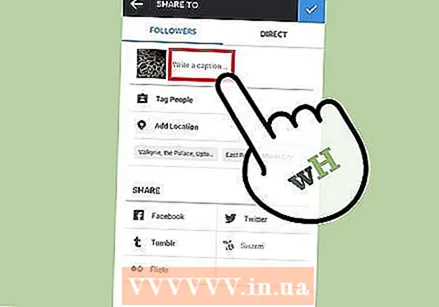 Dodaj Naslov. Natpisi nisu potrebni, ali dobar će naslov stvoriti više pažnje za vašu fotografiju. Dobar je naslov kratak i precizan. Sliku mora smjestiti u određeni kontekst ili je na neki način nadopuniti.
Dodaj Naslov. Natpisi nisu potrebni, ali dobar će naslov stvoriti više pažnje za vašu fotografiju. Dobar je naslov kratak i precizan. Sliku mora smjestiti u određeni kontekst ili je na neki način nadopuniti.  Dodajte hashtagove. Hashtag je još jedna važna Instagram značajka. Te oznake kategoriziraju vašu fotografiju, olakšavajući drugima da je pronađu kad pretražuju određenu temu. Hashtagovi su pojedinačne riječi ili rečenice sastavljene u jednu riječ.
Dodajte hashtagove. Hashtag je još jedna važna Instagram značajka. Te oznake kategoriziraju vašu fotografiju, olakšavajući drugima da je pronađu kad pretražuju određenu temu. Hashtagovi su pojedinačne riječi ili rečenice sastavljene u jednu riječ. - Hashtagovi se dodaju u naslov slike i označavaju s #. Na primjer, ako objavite fotografiju povezanu s wikiHow, možete koristiti hashtag # wikihow dodajte u svoj naslov.
 Odaberite druge društvene mreže na koje ćete objaviti poruku. Iz aplikacije Instagram možete dijeliti na Facebooku, Twitteru, Tumblru i još više. Nakon što popunite naslov, možete odabrati druge mreže kojima želite podijeliti fotografiju. Ako još niste prijavljeni u odgovarajuću mrežu, morate se prijaviti odmah.
Odaberite druge društvene mreže na koje ćete objaviti poruku. Iz aplikacije Instagram možete dijeliti na Facebooku, Twitteru, Tumblru i još više. Nakon što popunite naslov, možete odabrati druge mreže kojima želite podijeliti fotografiju. Ako još niste prijavljeni u odgovarajuću mrežu, morate se prijaviti odmah.  Označite ljude na slici. Ako želite, ljude koje poznajete možete označiti njihovim korisničkim imenima na Instagramu. Dodirnite osobu koju želite označiti, a zatim potražite njezino korisničko ime. Možda će trebati dati odobrenje prije nego što se vidi oznaka.
Označite ljude na slici. Ako želite, ljude koje poznajete možete označiti njihovim korisničkim imenima na Instagramu. Dodirnite osobu koju želite označiti, a zatim potražite njezino korisničko ime. Možda će trebati dati odobrenje prije nego što se vidi oznaka. 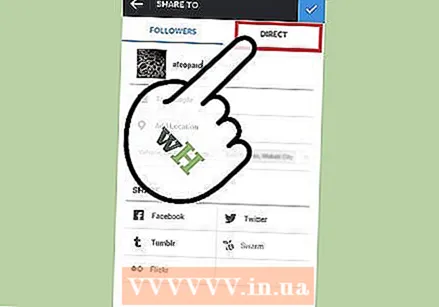 Pošaljite izravnu poruku. Obično je sve što objavite javno i svi vaši sljedbenici to mogu vidjeti. Ali možete odabrati i slanje privatne poruke tako što ćete dodirnuti karticu "Izravno" na vrhu zaslona "Dijeli". Zatim možete unijeti korisnička imena osoba s kojima želite podijeliti svoj post.
Pošaljite izravnu poruku. Obično je sve što objavite javno i svi vaši sljedbenici to mogu vidjeti. Ali možete odabrati i slanje privatne poruke tako što ćete dodirnuti karticu "Izravno" na vrhu zaslona "Dijeli". Zatim možete unijeti korisnička imena osoba s kojima želite podijeliti svoj post.  Kada budete zadovoljni porukom, dodirnite gumb "✓". Svi sljedbenici sada mogu vidjeti vaš post.
Kada budete zadovoljni porukom, dodirnite gumb "✓". Svi sljedbenici sada mogu vidjeti vaš post. - Ako želite, još uvijek možete prilagoditi naslov nakon objavljivanja.
Metoda 2 od 2: Prenesite stare fotografije
 Kopirajte fotografije koje želite prenijeti na svoj mobilni uređaj. Budući da je Instagram dizajniran za upotrebu na mobilnom uređaju, prije stavljanja na svoj mobilni uređaj stavite bilo koju fotografiju koju želite prenijeti. Zatim možete prenijeti bilo koju sliku pohranjenu u memoriju uređaja na Instagram.
Kopirajte fotografije koje želite prenijeti na svoj mobilni uređaj. Budući da je Instagram dizajniran za upotrebu na mobilnom uređaju, prije stavljanja na svoj mobilni uređaj stavite bilo koju fotografiju koju želite prenijeti. Zatim možete prenijeti bilo koju sliku pohranjenu u memoriju uređaja na Instagram. - Možete istovremeno prenijeti samo jednu sliku.
 Preuzmite i instalirajte aplikaciju Instagram na svoj pametni telefon ili tablet. Aplikaciju možete besplatno preuzeti iz iTunes App Store, Google Play trgovine ili Windows Phone trgovine.
Preuzmite i instalirajte aplikaciju Instagram na svoj pametni telefon ili tablet. Aplikaciju možete besplatno preuzeti iz iTunes App Store, Google Play trgovine ili Windows Phone trgovine.  Otvorite aplikaciju Instagram na svom mobilnom uređaju. Obavezno se prijavite na račun na koji želite prenijeti fotografije.
Otvorite aplikaciju Instagram na svom mobilnom uređaju. Obavezno se prijavite na račun na koji želite prenijeti fotografije. - Možete besplatno stvoriti Instagram račun ili se prijaviti svojim Facebook računom.
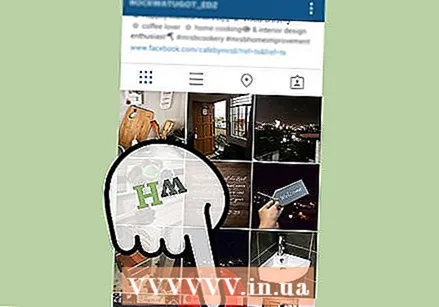 Dodirnite karticu Kamera. To se nalazi na dnu prozora, u sredini reda ikona. Ovo će pokrenuti Instagram kameru.
Dodirnite karticu Kamera. To se nalazi na dnu prozora, u sredini reda ikona. Ovo će pokrenuti Instagram kameru.  Dodirnite karticu "Galerija na dnu zaslona.
Dodirnite karticu "Galerija na dnu zaslona. Odaberite sliku koju želite prenijeti. Na dnu prozora vidjet ćete izbor nedavnih slika koje možete odabrati. Kada pronađete fotografiju koju želite dodati na Instagram, dodirnite je da biste je odabrali. Sada će se slika pojaviti u glavnom prozoru.
Odaberite sliku koju želite prenijeti. Na dnu prozora vidjet ćete izbor nedavnih slika koje možete odabrati. Kada pronađete fotografiju koju želite dodati na Instagram, dodirnite je da biste je odabrali. Sada će se slika pojaviti u glavnom prozoru. - Dodirnite izbornik "Galerija" na vrhu zaslona da biste na uređaju odabrali drugo mjesto za traženje slika.
 Podesite sliku. Kad prvi put odaberete fotografiju, dobit ćete mogućnost obrezivanja po želji. Ako to ne želite učiniti, nemojte ništa odabrati i dodirnite Dalje na vrhu zaslona.
Podesite sliku. Kad prvi put odaberete fotografiju, dobit ćete mogućnost obrezivanja po želji. Ako to ne želite učiniti, nemojte ništa odabrati i dodirnite Dalje na vrhu zaslona. - Slike se prenose u kvadrat, pa pripazite da ono što želite prikazati bude u sredini.
- Jeste li gotovi s uređivanjima? Tada je moguće dodati efekte na sliku. Za nastavak dodirnite Dalje.
 Dodajte informacije o fotografiji. Nakon primjene efekata možete dodati podatke o fotografiji prije nego što je podijelite. Možete dodati naslov, označiti druge korisnike Instagrama i dijeliti slike putem drugih usluga kao što su Facebook, Twitter i Tumblr.
Dodajte informacije o fotografiji. Nakon primjene efekata možete dodati podatke o fotografiji prije nego što je podijelite. Možete dodati naslov, označiti druge korisnike Instagrama i dijeliti slike putem drugih usluga kao što su Facebook, Twitter i Tumblr.  Podijelite sliku. Kada završite, dodirnite gumb za dijeljenje. Fotografiju možete odmah podijeliti s drugim korisnicima odabirom Izravno. U svim ostalim slučajevima podijelit će se s vašim sljedbenicima.
Podijelite sliku. Kada završite, dodirnite gumb za dijeljenje. Fotografiju možete odmah podijeliti s drugim korisnicima odabirom Izravno. U svim ostalim slučajevima podijelit će se s vašim sljedbenicima.  Ponovite za ostale slike. Ako je potrebno, ponovite gornje korake za ostale fotografije koje želite prenijeti.
Ponovite za ostale slike. Ako je potrebno, ponovite gornje korake za ostale fotografije koje želite prenijeti.